Jak czytać wiadomości na Instagramie, nie będąc widzianym?
Instagram w ostatnich latach zyskał wielu użytkowników. Zmusiło ich to do wprowadzenia nowych funkcji poza udostępnianiem zdjęć. Jednym z nich jest możliwość wysyłania wiadomości innym użytkownikom. Możesz wysłać bezpośrednią wiadomość do dowolnego użytkownika na Instagramie(Instagram) , o ile odbiorca ma włączoną opcję wiadomości. Aby sprawdzić, czy wiadomość została przeczytana przez odbiorcę, pod wiadomością pojawia się mały tekst z napisem widziano, co oznacza, że odbiorca widział Twoją wiadomość. To samo dzieje się, gdy otrzymujesz od kogoś wiadomość. W niektórych przypadkach możesz chcieć czytać wiadomości na Instagramie(Instagram) bez wyświetlania tekstu nadawcy. Jeśli szukasz wskazówek, jak czytać Instagrambezpośrednie wiadomości bez oznaczania jako widoczne to jesteś we właściwym miejscu. Dajemy Ci pomocny przewodnik, który nauczy Cię, jak czytać wiadomości na Instagramie(Instagram) , nie będąc widzianym.
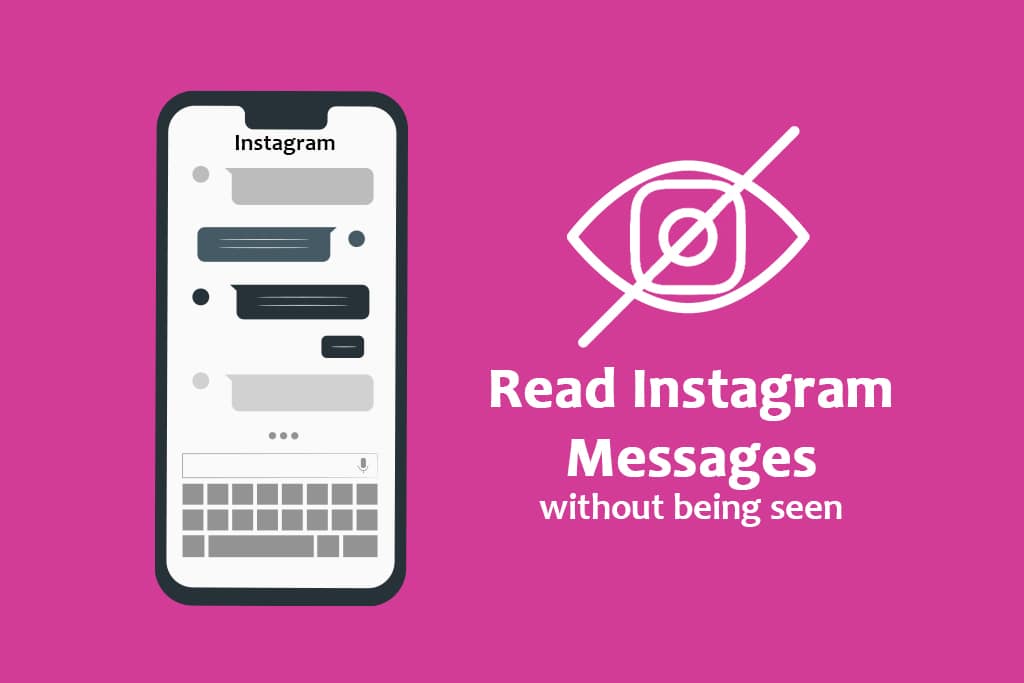
Jak czytać wiadomości na Instagramie, nie będąc widzianym?(How to Read Instagram Messages Without Being Seen)
Możliwość czytania wiadomości na Instagramie(Instagram messages) bez bycia widzianym może być pomocna, gdy jesteś zajęty lub nie masz czasu na odpowiedź. Postępuj zgodnie z poniższymi metodami, aby dowiedzieć się, jak czytać wiadomości na Instagramie(Instagram) , nie będąc widzianym.
Uwaga:(Note: ) smartfony nie mają tych samych opcji ustawień(Settings) . Różnią się one w zależności od producenta, dlatego przed zmianą należy sprawdzić prawidłowe ustawienia.
Metoda 1: Wyłącz dane mobilne lub Wi-Fi(Method 1: Turn Off Mobile Data or Wi-Fi )
Jest to najprostszy sposób czytania bezpośrednich wiadomości na Instagramie(Instagram) bez oznaczania jako widoczny. Jeśli wyłączysz Internet, a następnie przeczytasz wiadomości na Instagramie(Instagram) , nadawca nie otrzyma powiadomienia. Aby to zrobić, wykonaj następujące kroki.
Uwaga:(Note:) Nadawca zostanie powiadomiony o przeczytaniu wiadomości, gdy tylko ponownie połączysz się z Internetem.
1. Stuknij ikonę (icon)Instagram , aby otworzyć aplikację Instagram.

2. Jeśli masz jakieś nowe wiadomości(messages) , zobaczysz powiadomienie w prawym górnym rogu.
3. Stuknij ikonę (icon)Messenger z powiadomieniem.
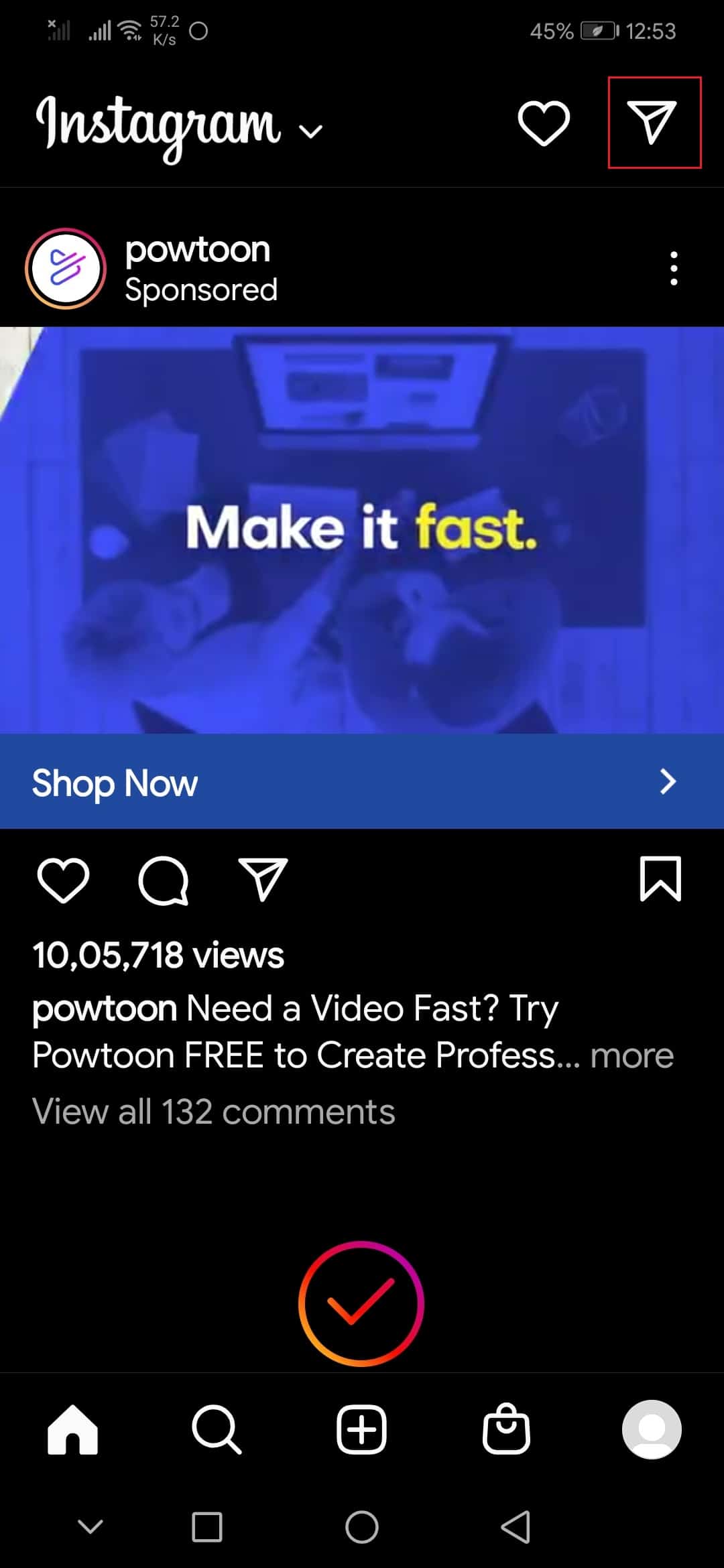
4. Przesuń w dół pasek powiadomień(notification bar) z górnej części ekranu.
5. Tutaj wyłącz Wi-Fi lub dane mobilne(Mobile data) , w zależności od tego, którego używasz do łączenia się z Internetem. Możesz je również wyłączyć, przechodząc do Ustawienia (Settings) > Wireless & Networks i wyłączając przełącznik.

6. Wróć do Wiadomości na Instagramie(Instagram Messages) i otwórz rozmowę, którą chcesz przeczytać, nie będąc widzianym, a także wykonaj odzyskiwanie wiadomości na Instagramie(perform Instagram Message Recovery) .

7. Po przeczytaniu nowej wiadomości możesz zamknąć aplikację Instagram .
Uwaga:(Note: ) Nadawca zostanie(Sender) powiadomiony o przeczytaniu wiadomości, gdy tylko ponownie połączysz się z Internetem(Internet) .
Teraz wiesz, jak czytać wiadomości na Instagramie(Instagram) , nie będąc widzianym.
Przeczytaj także: (Also Read:) Napraw podejrzaną próbę logowania na Instagramie(Fix Instagram Suspicious Login Attempt)
Metoda 2: Wyloguj się z aplikacji Instagram(Method 2: Log Out of Instagram App)
Jak widać, ta metoda działa tak długo, jak nie łączysz się z Internetem(Internet) , jednak jeśli wylogujesz się ze swojego konta na Instagramie(Instagram) , możesz czytać wiadomości na Instagramie(Instagram) bez powiadamiania nadawcy nawet po połączeniu się z Internetem(Internet) . Wykonaj(Follow) te czynności, aby zrobić to samo.
1. Wykonaj kroki od 1 do 6(steps 1 to 6) przedstawione w metodzie 1(Method 1) , aby przeczytać wiadomość.
2. W aplikacji Instagram dotknij ikony (icon)profilu(profile) w prawym dolnym rogu ekranu aplikacji.
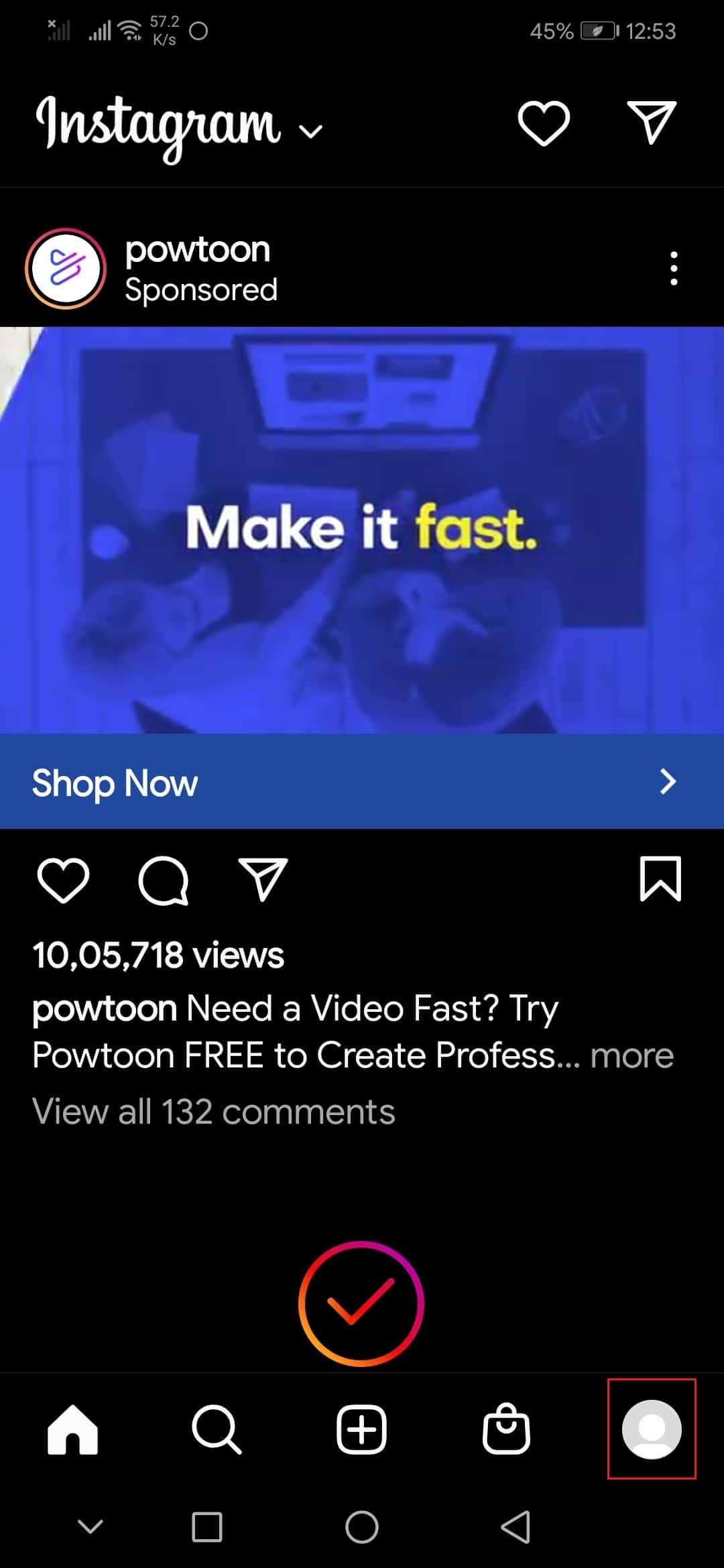
3. Stuknij ikonę hamburgera( hamburger icon) obecną w prawym górnym rogu, aby otworzyć menu.
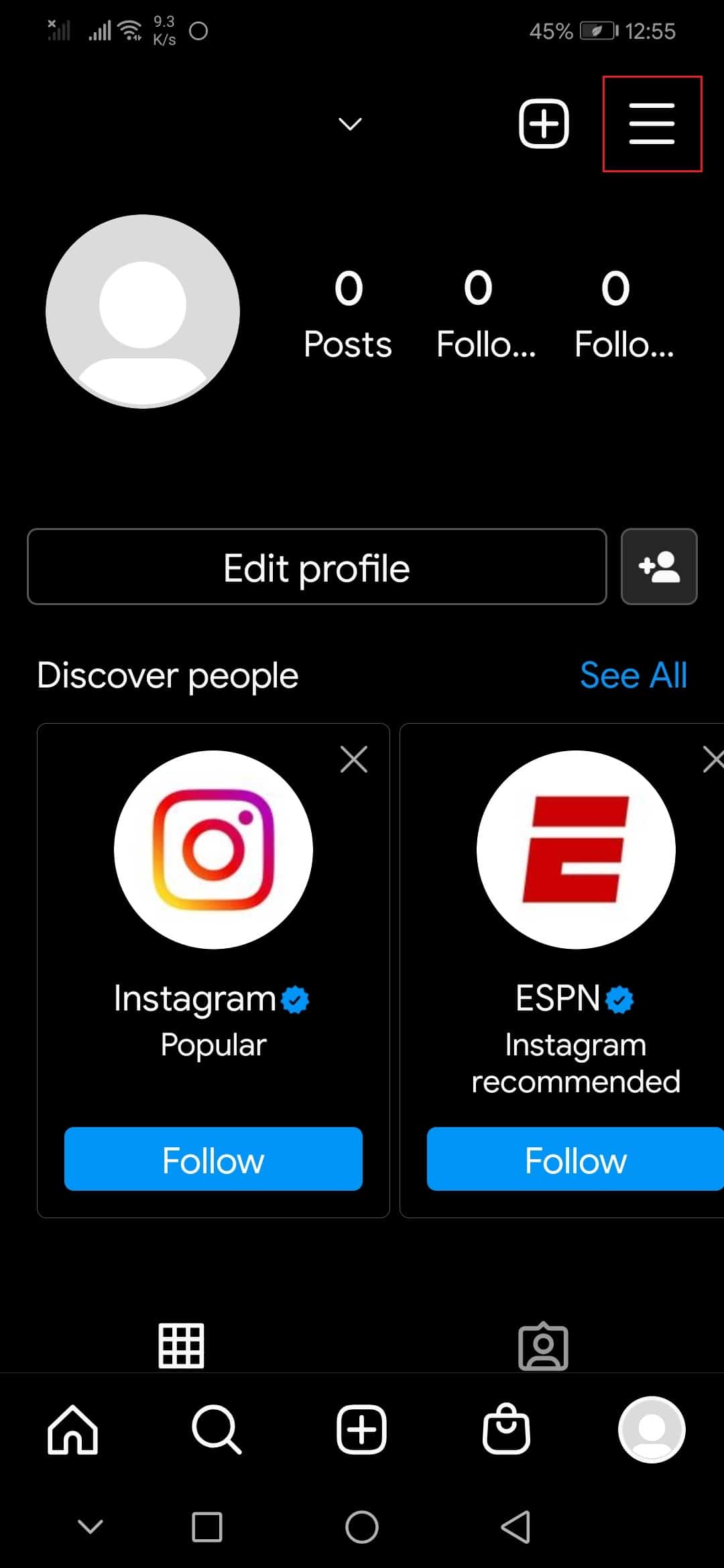
4. Wybierz opcję Ustawienia(Settings) .
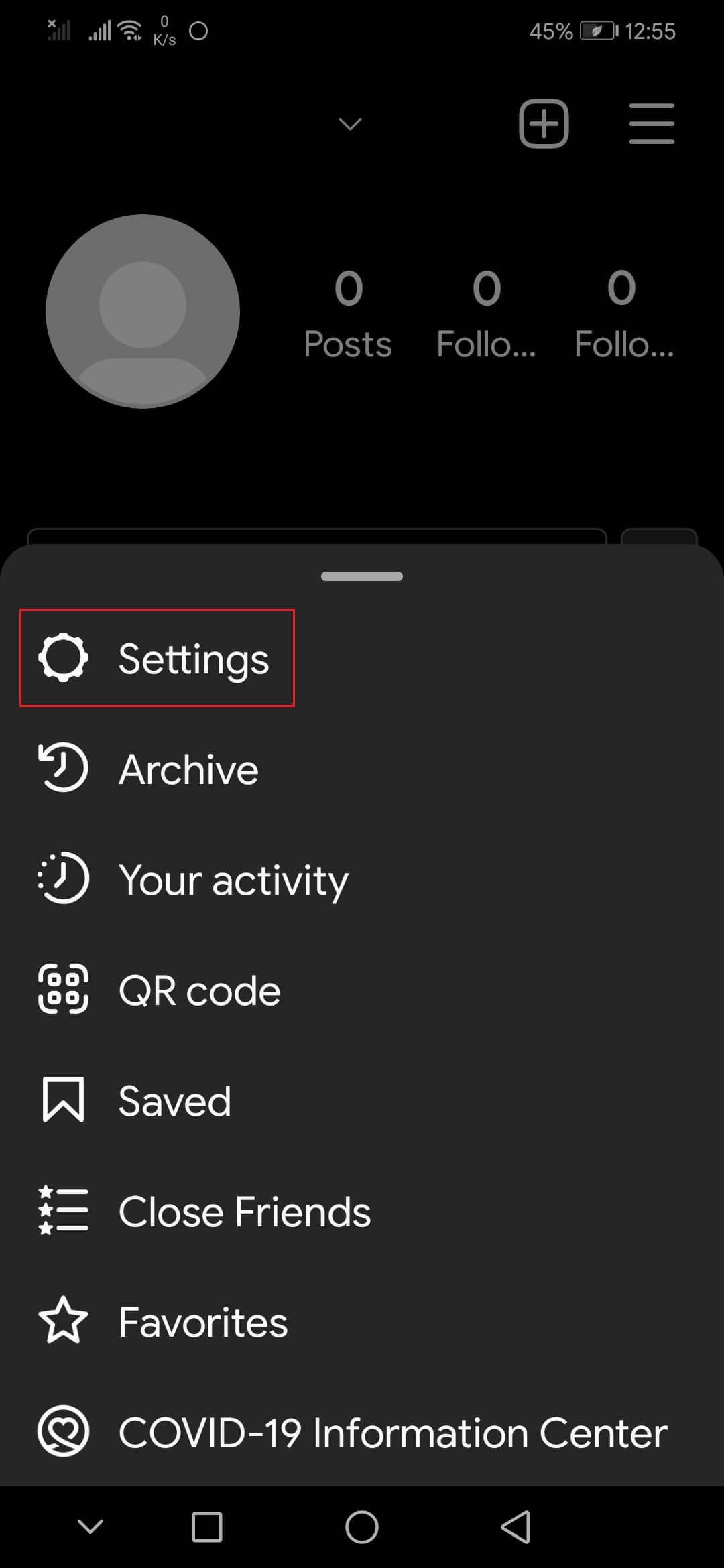
5. Przewiń w dół i dotknij opcji Wyloguj(Log Out ) .
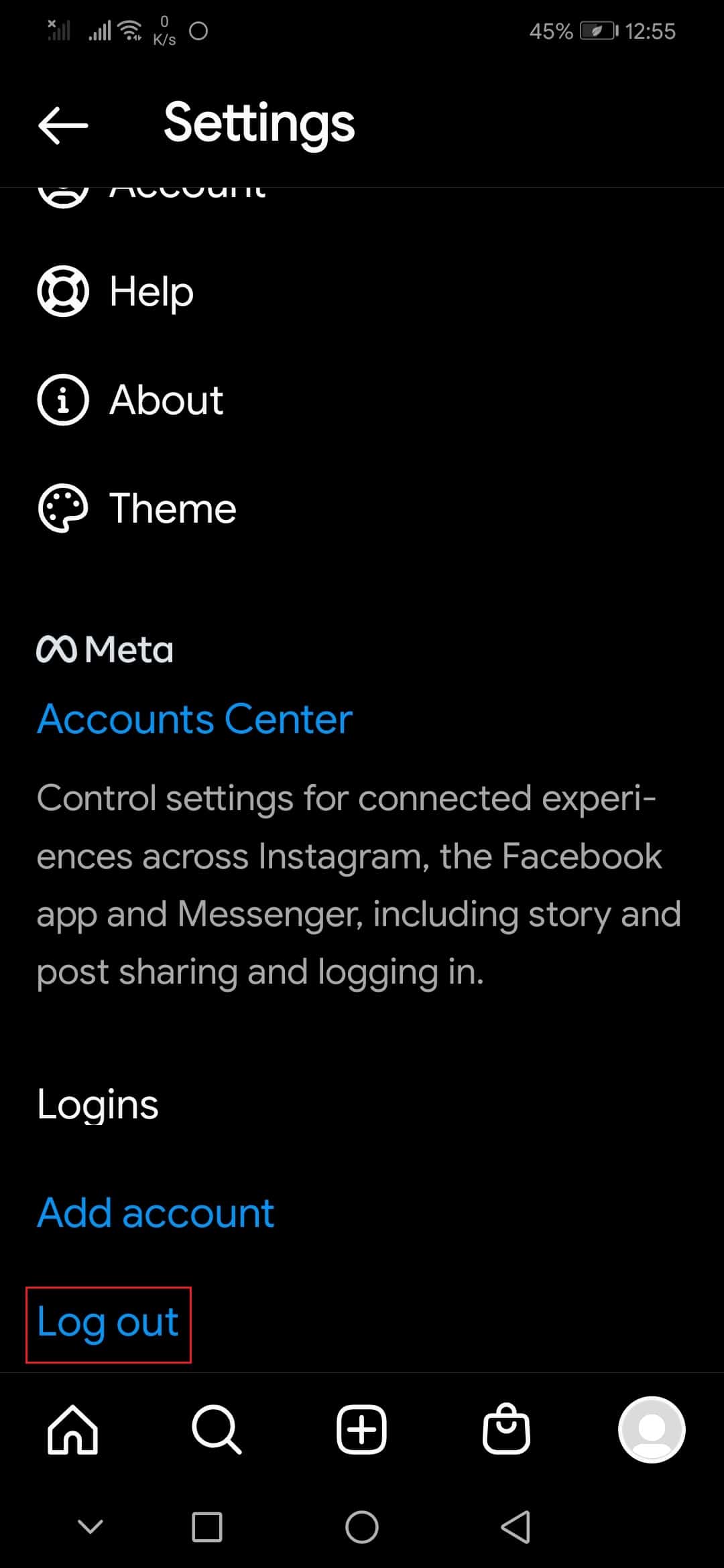
6. W wyświetlonym oknie Wyloguj(Log Out) się, wyłącz opcję Zapamiętaj dane logowania(Remember login info ) , dotykając przycisku przełączania, a następnie dotknij Wyloguj(Log Out) .
7. Włącz Wi-Fi lub mobilną transmisję danych(Mobile data) w zależności od tego, z którego korzystasz.
8. Na koniec otwórz aplikację Instagram i zaloguj(Log In) się na swoje konto.
Teraz Nadawca(Sender) nie będzie wiedział, że widziałeś wysłaną przez niego wiadomość.
Uwaga:(Note:) jeśli nie możesz wylogować się z(Out) Instagrama bez(Instagram) Internetu, możesz spróbować usunąć dane aplikacji Instagram(Instagram App) , przechodząc do Settings > Apps > Instagram > Storage > Clear Storage . Następnie możesz zalogować się na swoje konto.
Przeczytaj także: (Also Read:) Napraw post na Instagramie zablokowany podczas wysyłania(Fix Instagram Post Stuck on Sending)
Metoda 2: Użyj opcji ograniczenia profilu(Method 2: Use Profile Restrict Option )
Innym sposobem, w jaki możesz nauczyć się czytać wiadomości na Instagramie(Instagram) bez bycia widzianym, jest skorzystanie z opcji Ogranicz(Restrict) w aplikacji Instagram . Służy do zapobiegania zastraszaniu i nękaniu przez użytkowników. Jeśli ograniczysz użytkownika, nie będziesz mógł zobaczyć jego komentarzy do twoich postów, a wysyłane przez niego wiadomości będą przenoszone do sekcji żądań, gdzie nie będą oznaczane jako widziane. Aby skorzystać z tej opcji, wykonaj poniższe czynności.
1. Uruchom aplikację Instagram .
2. Przejdź do profilu(profile) użytkownika, którego wiadomości chcesz przeczytać, nie będąc widzianym.
3. Stuknij ikonę (icon)trzech kropek(three dots) znajdującą się w prawym górnym rogu. Otworzy się lista opcji.
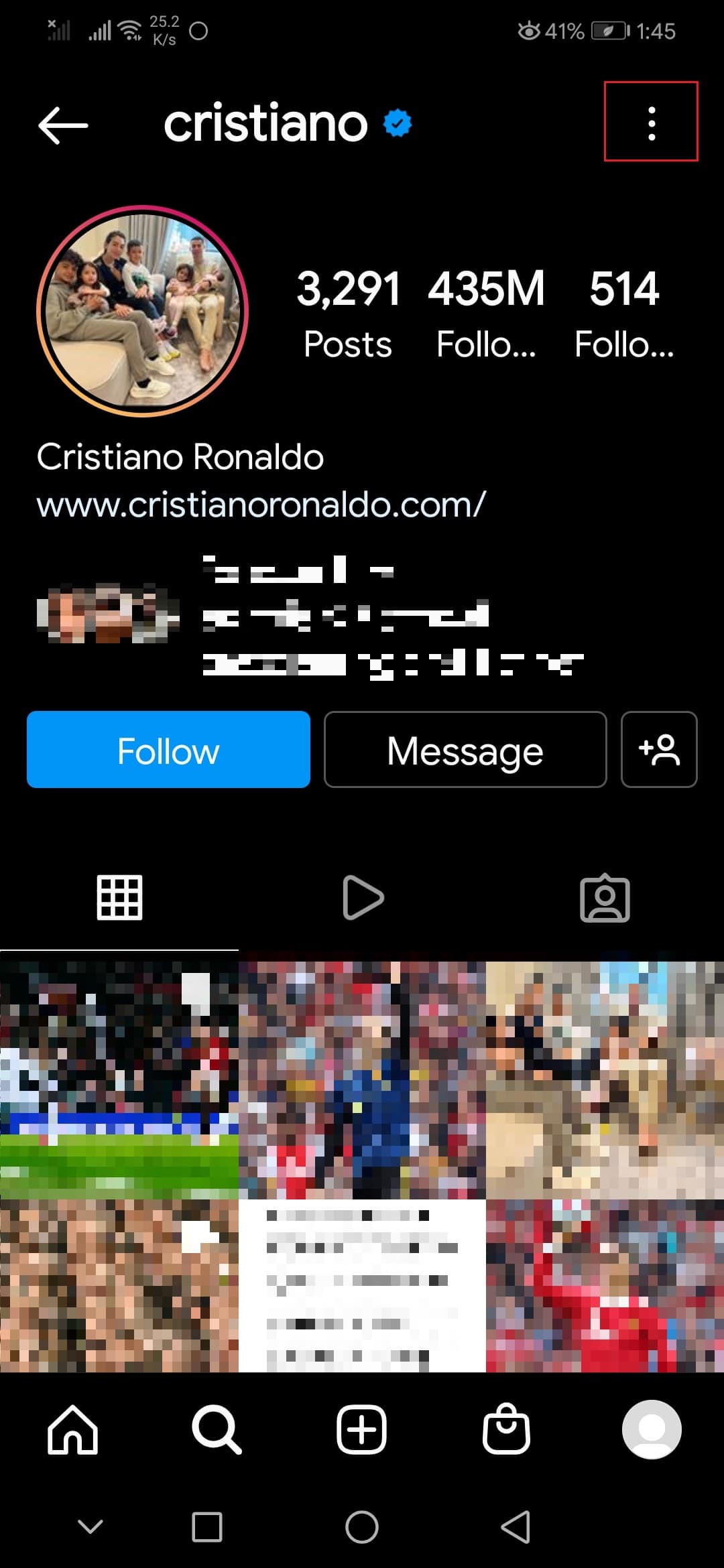
4. Wybierz opcję Ogranicz(Restrict) . Otworzy się monit o potwierdzenie.

5. Następnie dotknij Ogranicz konto(Restrict Account) w monicie o potwierdzenie. Ograniczy to profil tego użytkownika.
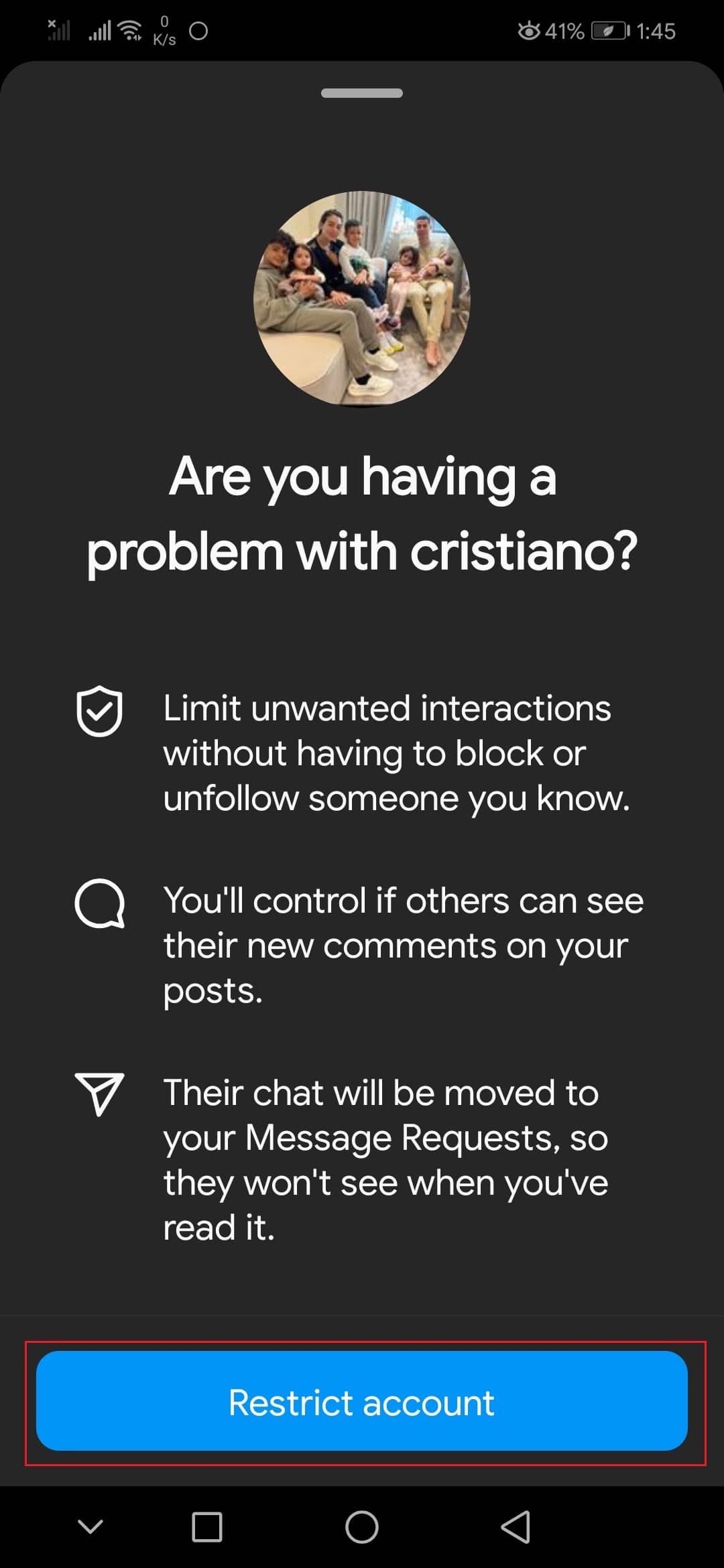
6. W profilu tego użytkownika dotknij opcji Wiadomość(Message) .

Teraz możesz czytać wiadomości na Instagramie(Instagram) wysłane przez tego konkretnego użytkownika, nie będąc widzianym.
Często zadawane pytania (FAQ)(Frequently Asked Questions (FAQs))
Q1. Jak przestać otrzymywać wiadomości na Instagramie?(Q1. How to stop receiving messages on Instagram? )
Odp. (Ans.) Instagram udostępnia użytkownikom opcję, która blokuje innym użytkownikom możliwość wysyłania do nich bezpośrednich wiadomości. Możesz to zrobić, otwierając Ustawienia(Settings) w aplikacji Instagram , a następnie przechodząc do Notifications > Direct Messages and Calls . Następnie dotknij opcji Wiadomości(Messages) i wybierz opcję Wyłącz(Off) w sekcji Wiadomości(Messages) .
Q2. Ile wiadomości dziennie może wysłać jeden użytkownik na Instagramie?(Q2. How many messages can one user send on Instagram per day? )
Odp. (Ans.) Instagram nie ustanowił jeszcze żadnego oficjalnego limitu wiadomości, ale niektórzy użytkownicy zgłaszają, że jest to około 50-100 wiadomości dziennie( between 50-100 messages per day) . Po osiągnięciu tego limitu będziesz musiał poczekać 24 godziny(wait 24 hours) , aby móc ponownie wysyłać wiadomości.
Zalecana: (Recommended: )
- Co to jest HTC S-OFF?(What is HTC S-OFF?)
- Jak wyłączyć OK Google na Androidzie?(How to Turn Off OK Google on Android)
- Napraw niedziałające opakowanie Spotify(Fix Spotify Wrapped Not Working)
- Jak usunąć historię transakcji PhonePe?(How to Delete PhonePe Transaction History)
Mamy nadzieję, że ten przewodnik był pomocny i można było nauczyć się czytać wiadomości na Instagramie, nie będąc widzianym(how to read Instagram messages without being seen) . Daj nam znać, która metoda zadziałała najlepiej. Jeśli masz jakieś pytania lub sugestie, możesz je umieścić w sekcji komentarzy.
Related posts
Jak reagować na wiadomości na Instagramie za pomocą niestandardowych emotikonów?
9 sposobów naprawienia niedziałających wiadomości bezpośrednich na Instagramie (niedziałające wiadomości DM)
Jak zobaczyć ostatnio widziany na Instagramie?
Jak sprawdzić wiadomości na Instagramie na komputerze (2022)
Jak naprawić awarię Instagrama (2022)
Jak naprawić Nie mogę polubić zdjęć na Instagramie
Napraw Instagram „Jeszcze nieopublikowany. Spróbuj ponownie” Błąd na Androidzie
10 najlepszych emulatorów Androida dla systemów Windows i Mac
Napraw Snapchat nie ładuje historii
Napraw ups, coś poszło nie tak w aplikacji YouTube
Napraw niedziałający błąd na Instagramie
Jak zmienić obraz listy odtwarzania Spotify?
Napraw post na Instagramie zablokowany podczas wysyłania
Jak powstrzymać ludzi przed dodawaniem Cię do grupy na Instagramie?
Trwale usuń wiadomości Facebook Messenger z obu stron
6 sposobów na odzyskanie usuniętych wiadomości tekstowych na Androida
Napraw wiadomości Snapchata nie będą wysyłać błędu
Jak zrobić sobie przerwę od kogoś na Facebooku
3 sposoby na usunięcie numeru telefonu z Instagrama
Jak ignorować i ignorować wiadomości na Messengerze
